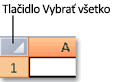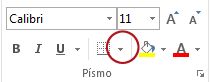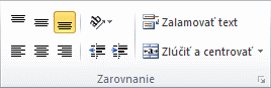Použitím rôznych typov formátovania môžete zlepšiť čitateľnosť hárka. Môžete napríklad použiť orámovanie a podfarbenie na definovanie buniek v hárku.
Ako?
|

|
Použitie orámovania buniek
-
Vyberte bunku alebo rozsah buniek, ku ktorým chcete pridať orámovanie.
-
Na karte Domov kliknite v skupine Písmo na šípku vedľa položky Orámovanie  a potom kliknite na požadovaný štýl orámovania. a potom kliknite na požadovaný štýl orámovania.
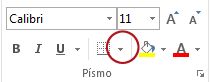
Tip: Tlačidlo Orámovanie zobrazuje naposledy použitý štýl orámovania. Ak chcete použiť tento štýl, kliknite na tlačidlo Orámovanie (nie na šípku).
|
|

|
Zmena farby a zarovnania textu
-
Vyberte bunku alebo rozsah buniek, ktoré obsahujú (alebo budú obsahovať) text, ktorý chcete formátovať. Môžete tiež vybrať jednu alebo viac častí textu v bunke a použiť v týchto sekciách rôzne farby textu.
-
Ak chcete zmeniť farbu textu vo vybratých bunkách, na karte Domov kliknite v skupine Písmo na šípku vedľa  Farba písma a potom v časti Farby motívu alebo Štandardné farby kliknite na požadovanú farbu. Farba písma a potom v časti Farby motívu alebo Štandardné farby kliknite na požadovanú farbu.
Poznámka: Ak chcete použiť inú farbu ako dostupné farby motívu a štandardné farby, kliknite na položku Ďalšie farby a potom definujte farbu, ktorú chcete použiť na karte Štandardné alebo na karte Vlastné v dialógovom okne Farby .
-
Ak chcete zmeniť zarovnanie textu vo vybratých bunkách, na karte Domov kliknite v skupine Zarovnanie na požadovanú možnosť zarovnania.
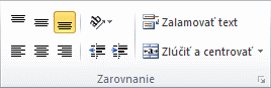
Ak chcete napríklad zmeniť vodorovné zarovnanie obsahu buniek, kliknite na položky Zarovnať text doľava  , Centrovať , Centrovať  alebo Zarovnať text doprava alebo Zarovnať text doprava  . .
|
|

|
Použitie podfarbenia buniek
-
Vyberte bunku alebo rozsah buniek, na ktoré chcete použiť podfarbenie buniek.
-
Na karte Domov kliknite v skupine Písmo na šípku vedľa položky Farba výplne  a potom v časti Farby motívu alebo Štandardné farby kliknite na požadovanú farbu. a potom v časti Farby motívu alebo Štandardné farby kliknite na požadovanú farbu.
|
Ďalšie kroky
Ďalšie informácie a podrobné pokyny na formátovanie hárka nájdete v nasledujúcich témach: